[修正済み] 3uToolsの仮想位置情報が機能しない?対処法と代替案
3utools仮想場所が機能していませんか?以前は3 ootoolsを使用して電話の場所を調整していましたが、今日は最初の数回だけ機能していました。誰かがこの問題を抱えていますか?
– RedditからU/Indily1によって報告されています
3utools仮想場所をダウンロードしましたが、それを使用するのに問題がありますか? iOS 16が機能していない3utools仮想場所で、このソフトウェアに最適な代替手段はありますか?
3utools Virtual Locationとは何ですか?
3utoolsは、その人がデバイスを管理できるようにするプログラムとして定義されます。ツール内の仮想位置オプションは、iPhone、iPad、またはiDeviceに仮想場所を設定する機能を提供します。それとは別に、ソーシャルメディアで場所を共有し、ゲームやサービスの地域の制限をバイパスできます。
3これをセットアップするために従うべきステップはほとんどありません。
- ステップ1:まず、PCに3航空をインストールします。
- ステップ2:次に、iPhoneを3これをインストールしたPCに接続します。
- ステップ3:3utoolsを起動し、トップメニューからツールボックスオプションを選択します。
- ステップ4:ツールボックスの下で、仮想ロケーションアイコンをクリックします。
- ステップ5:新しいウィンドウがポップアップ表示されます。窓では、設定する場所の長期と緯度を提供できます。
- ステップ6:関連する座標を入力したら、[仮想位置の変更]ボタンをクリックします。数秒後、新しい場所を見ることができます。
3これの仮想場所についての問題
1.マップはロードできません
まず、ネットワーク接続が正常であることを確認してください。 3utoolsが使用するマップソースは、GoogleマップとOpenStreetMapです。デフォルトでは、OpenStreetMapを使用します。マップがロードされない場合は、Googleマップに変更してみてください。
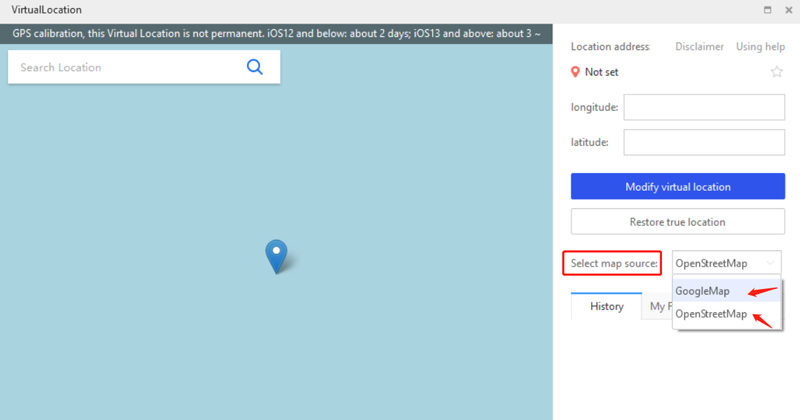
2。3utoolsは、仮想場所の変更に失敗しました
3utools仮想場所を使用する前に、iPhoneがコンピューターに接続されており、3utoolsが携帯電話を認識できることを確認してください。
次の状況では、3これの仮想場所を修正するのに役立ちます。
- プログラムは、従属コンポーネントを自動的にダウンロードして、従属コンポーネントが正常にインストールされるようにします。
- 3utoolsを使用して仮想場所を変更することは永続的ではありません。一般に、iOS12以上で約2日かかり、iOS13以上で3〜6時間しかかかりません。
- 入力した座標が有効であることを確認してください
- iPhoneの画面がプロセス中にロック解除されていることを確認してください。
それでも問題を解決できない場合は、3Utools仮想場所の代替を使用してください。
Read more: iTunesからHTCへの音楽転送方法
3utools仮想位置代替 – Anygo
Itooltab Anygoは、3これで提供される施設のほとんどを強化された機能を提供します。 Anygoは、iOSデバイスがiOSの最新バージョンのほとんどと互換性があるため、任意のiOSデバイスに最適です。 iPhoneを脱獄する必要はありません。したがって、1回のクリックで場所を変更することができます。
itooltab Anygo
iPhoneに最適な場所チェンジャー
無料でお試しください
今すぐ購入
無料でお試しください
今すぐ購入
無料でお試しください
今すぐ購入
無料でお試しください
今すぐ購入
利用可能:
168,282 人々はそれをダウンロードしました。
- 秒単一のクリックで任意の場所にテレポートします。
- ジョイスティックとアイボードを使用したより簡単な移動制御。
- 動き、方向、およびルートの速度はカスタマイズ可能です。
- WhatsApp、Facebook、PokémonGOなどのLBSアプリやゲームに最適
- カスタマイズされたGPXマップファイルをインポートして、ルートをマップに挿入するオプション。
- 最新のiOS 17/Android 14を完全にサポートします。
ハウツーステップ
ステップ1 AnygoソフトウェアをPCにダウンロードしてインストールします。ソフトウェアを起動し、デバイスをコンピューターに接続します。
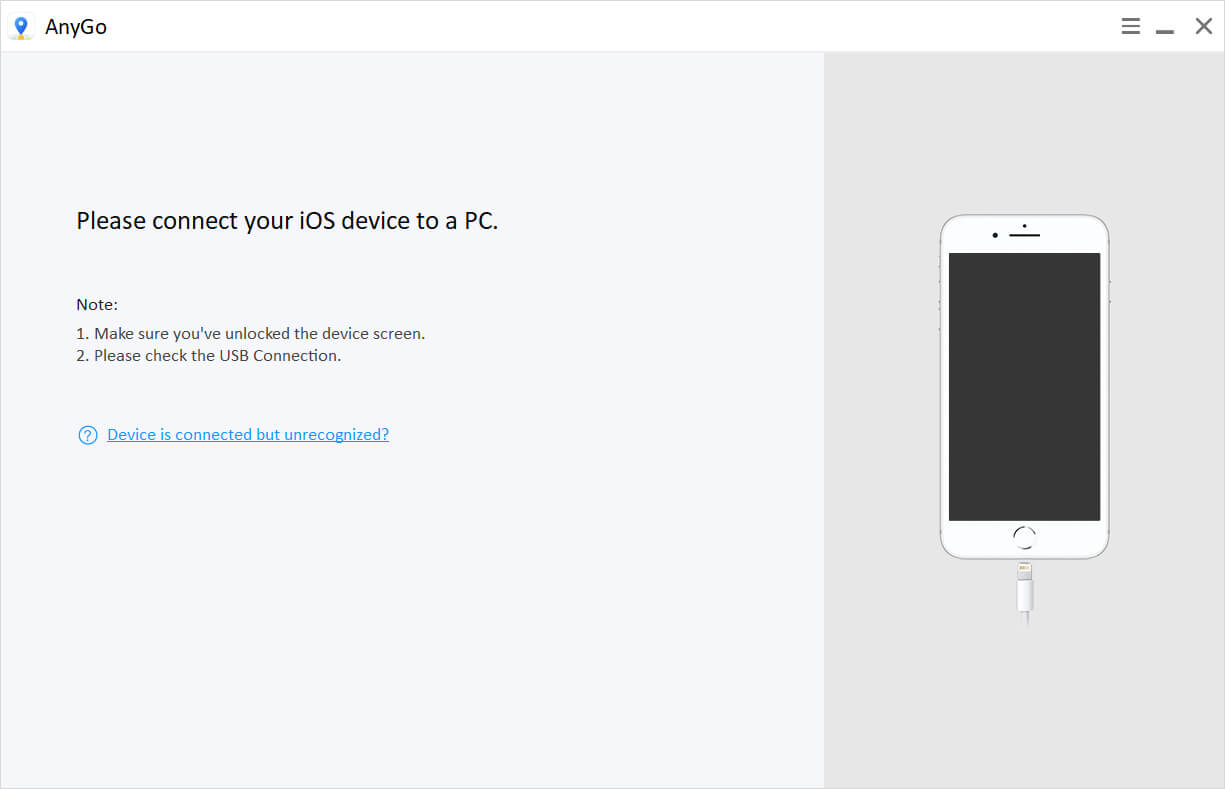
ステップ2 接続が成功したら、Anygoホームウィンドウの[スタート]ボタンをクリックします。次に、現在の場所のマップが表示されます。
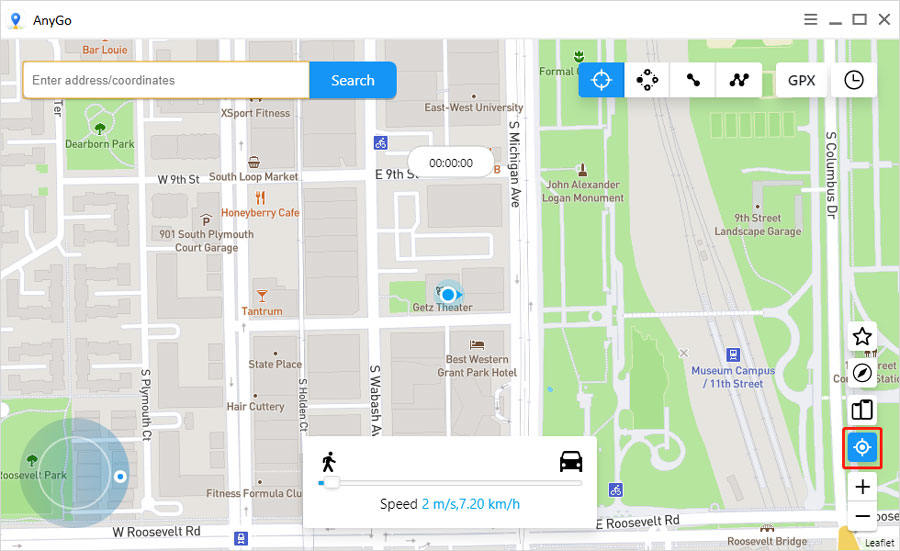
ステップ3 このステップでは、必要なモードを選択できます。利用可能な3つのモードがあります。 IE、テレポートモード、マルチスポットモード。
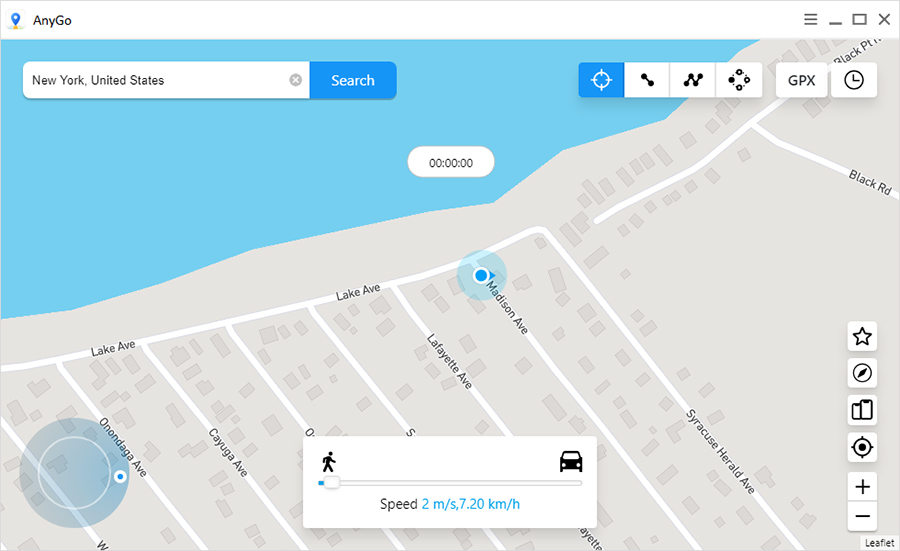
ステップ4 これで、アニゴで利用可能な検索バーを使用して目的地を設定できます。まず、テレポートアイコンをクリックしてから、宛先の入力を開始します。 Anygoは、利用可能な場所を提案します。
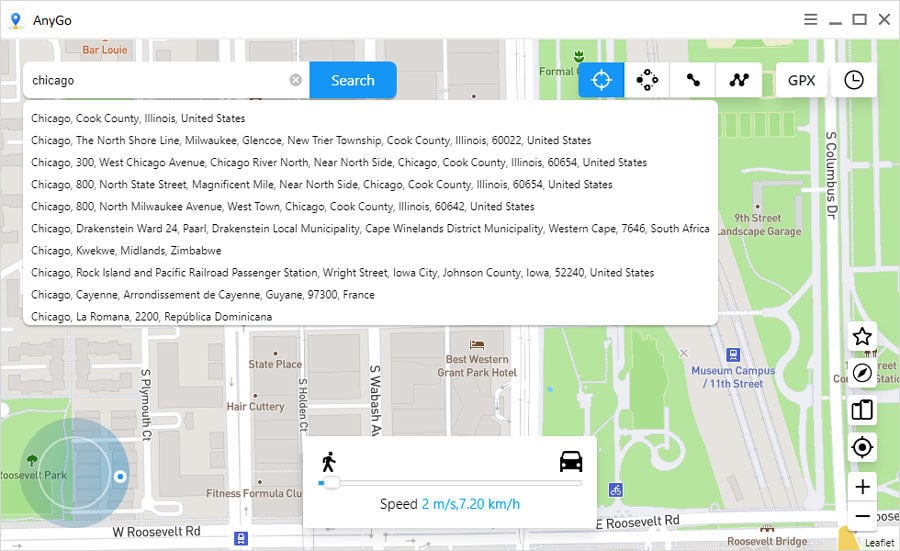
ステップ5 最後に、宛先を見つけたら、ポップアップカードのGOボタンをクリックします。マルチスポットモードを選択した場合は、マップ上に複数の場所を設定して速度を変更できます。
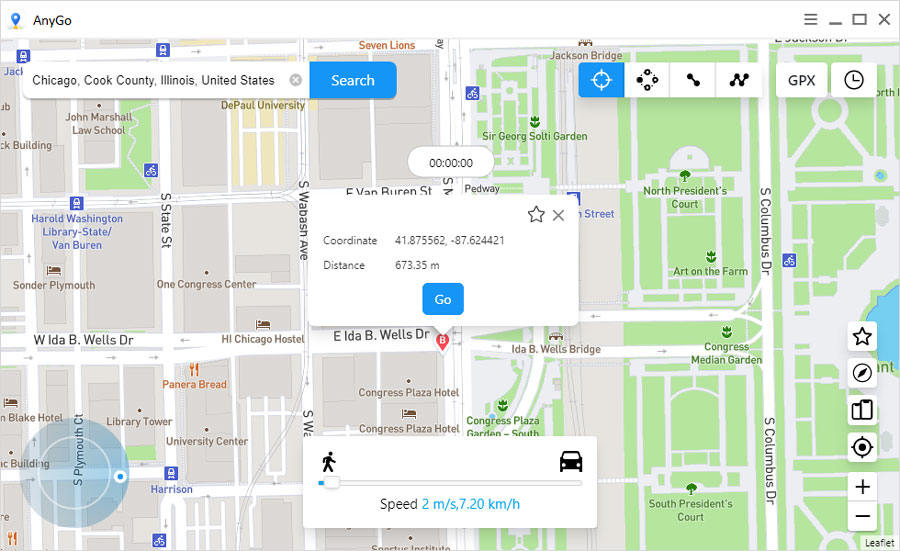
まとめ
今では、仮想場所の変更に失敗した3utools仮想場所を修正する方法を知っている必要があります。また、3utools仮想場所を交換できる最適なツールを提供しました。 Itooltab Anygoを使用すると、3 utoolsで抱えていたすべての問題を排除できます。さらに強化されたバージョンを見つけることができます。



